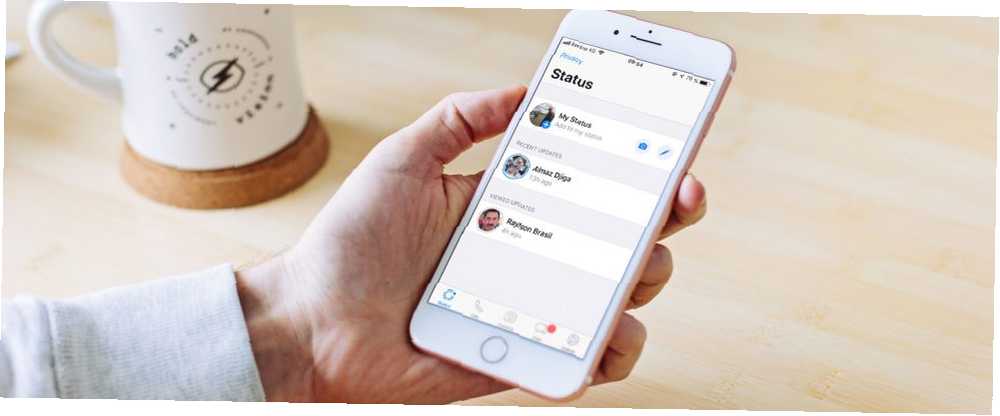
Edmund Richardson
0
2127
296
Když bylo WhatsApp poprvé vydáno v roce 2009, byl Status jednou z nejzajímavějších funkcí. Místo toho, aby říkali Dostupné nebo Zaneprázdnění, mohli uživatelé vložit do pole jakýkoli text, který se objevil vedle jejich jména. WhatsApp Status se rychle stal preferovaným způsobem, jak dát lidem vědět, co se ve vašem životě děje.
V roce 2017 WhatsApp přepracoval funkci Stav. Nyní je to podobné Snapchat a Instagram Stories, zatímco stará funkce se jednoduše nazývá “O”. Přestože se stav WhatsApp může nejprve zdát jako klon Snapchat, existuje zápletka WhatsApp, díky níž je užitečné pro své publikum. Zde je vše, co potřebujete vědět o WhatsApp Status.
Co je WhatsApp Status?
WhatsApp Status je aktualizace stavu, která zmizí po 24 hodinách od odeslání. Můžete sdílet fotografie, videa, text, odkazy a GIF. Pokud víte, jak používat Instagram Stories, budete se cítit jako doma.
Ve výchozím nastavení je stav WhatsApp aktivován pouze mezi dvěma uživateli, kteří si navzájem ukládají kontaktní údaje do svých příslušných adresářů. Pokud ve svých kontaktech nemáte uložené něčí číslo, vaše zpráva o stavu se mu nezobrazí.
1. Jak zobrazit stav WhatsApp
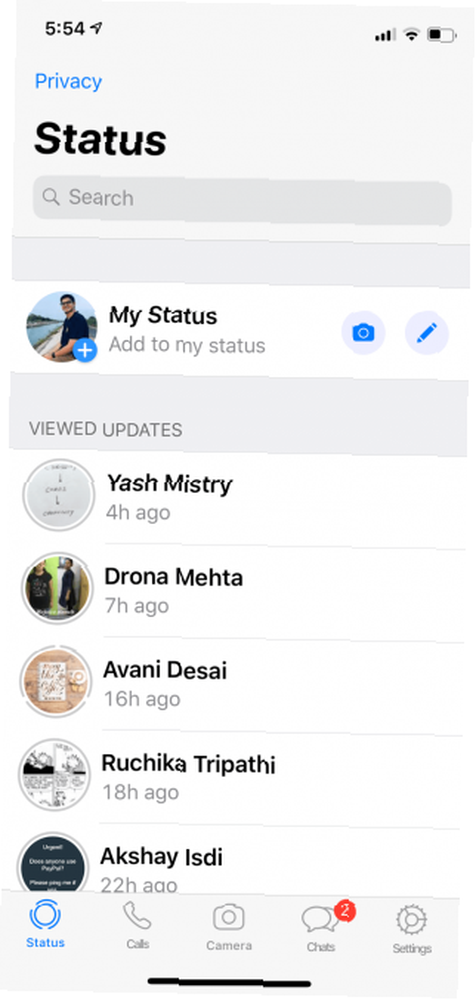

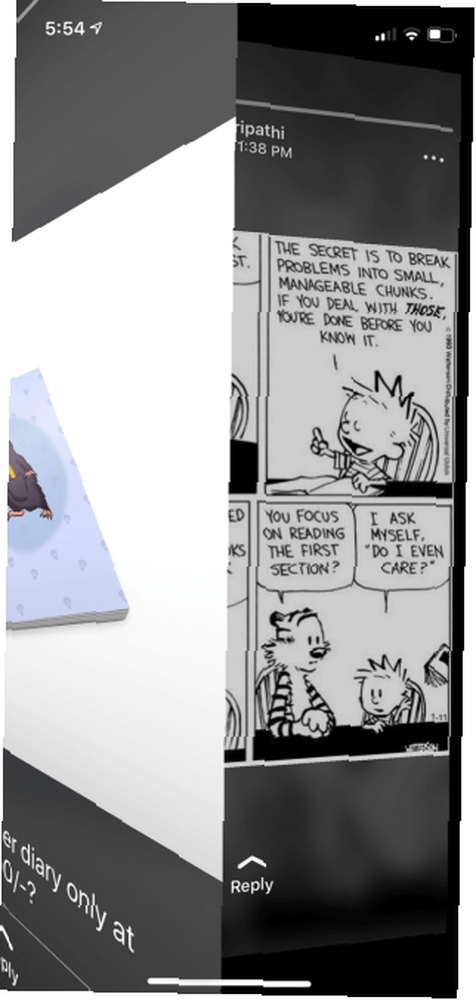
V systému Android otevřete klepnutím na kartu Stav v horní části WhatsApp Status. Na iPhonu najdete kartu Stav v dolní části aplikace.
Zde se automaticky zobrazí seznam dostupných aktualizací stavu vašich kontaktů pod ikonou Poslední aktualizace nadpis. Klepnutím na jméno kontaktu spustíte aktualizaci.
Fotografie nebo video se přehrají automaticky. Pokud se jedná o fotografii, zůstane na obrazovce několik sekund a poté aplikace zobrazí další stav od stejného kontaktu. Poté, co jste viděli všechny aktualizace z kontaktu, skončíte zpět na obrazovce stavu.
Pokud máte pocit, že fotografie zmizí příliš rychle, můžete se vrátit na obrazovku Stav a znovu zobrazit aktualizaci. Nebo můžete klepnutím a podržením na obrazovce stav pozastavit. Tím také zmizí uživatelské jméno.
Klepnutím na na pravé straně obrazovky přepnete na další stav. Pokud chcete přejít na stav dalšího kontaktu, přejeďte prstem po levé straně obrazovky.
2. Jak odpovědět na stav WhatsApp
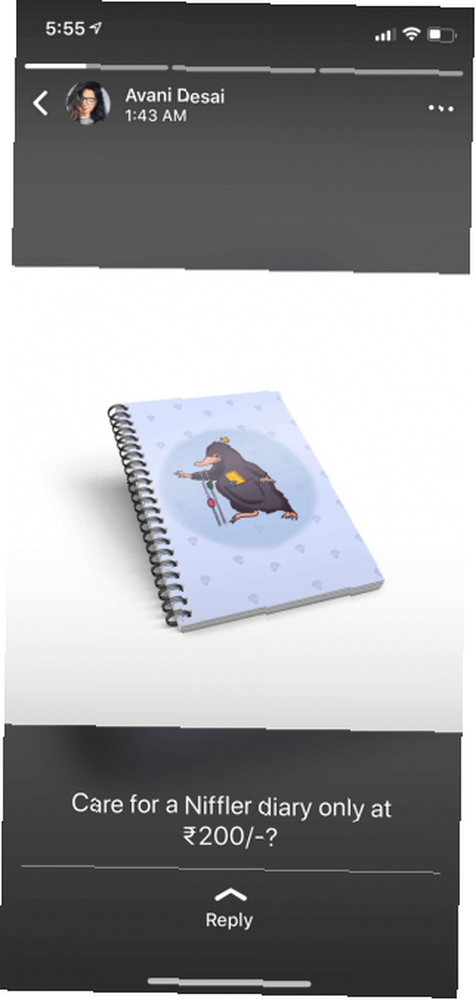
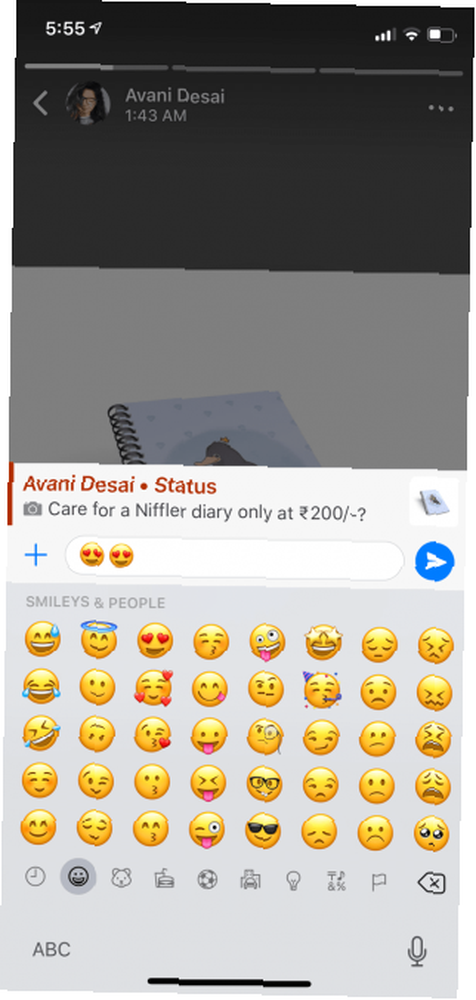
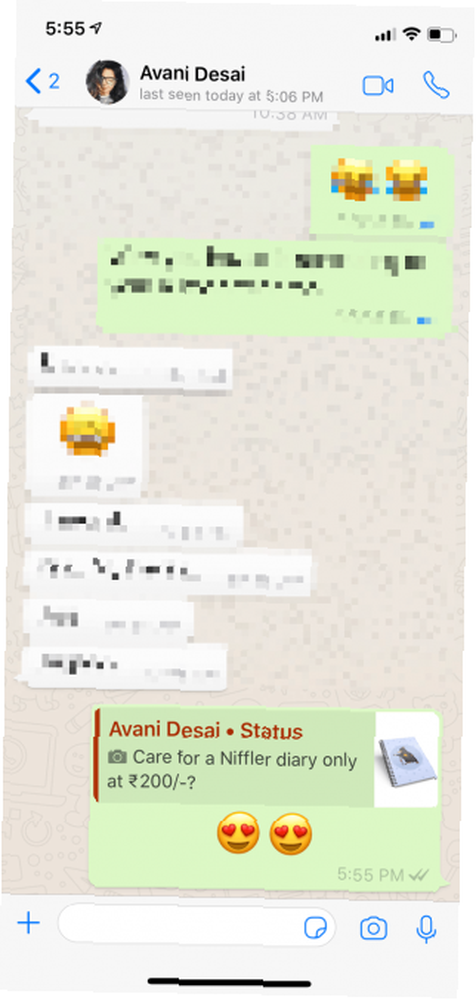
Když narazíte na stav WhatsApp, který vás zaujme, jednoduše přejeďte prstem nahoru a odpovězte. Jako odpověď můžete odeslat textovou zprávu nebo pomocí ikony fotoaparátu odpovědět obrázkem nebo videem.
3. Jak zveřejňovat fotografie a videa
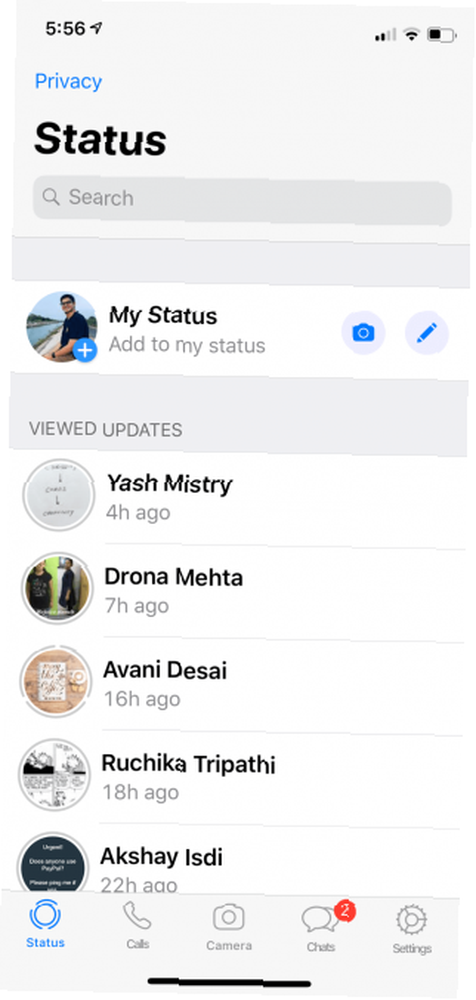
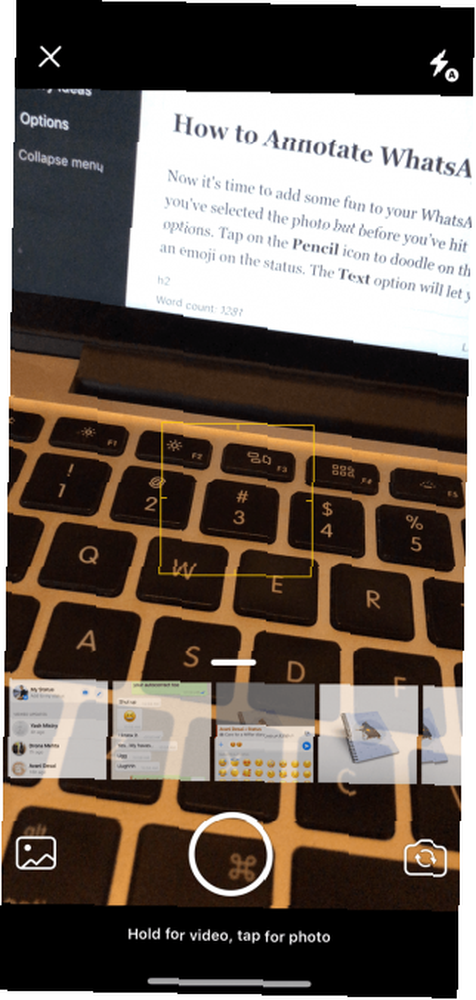
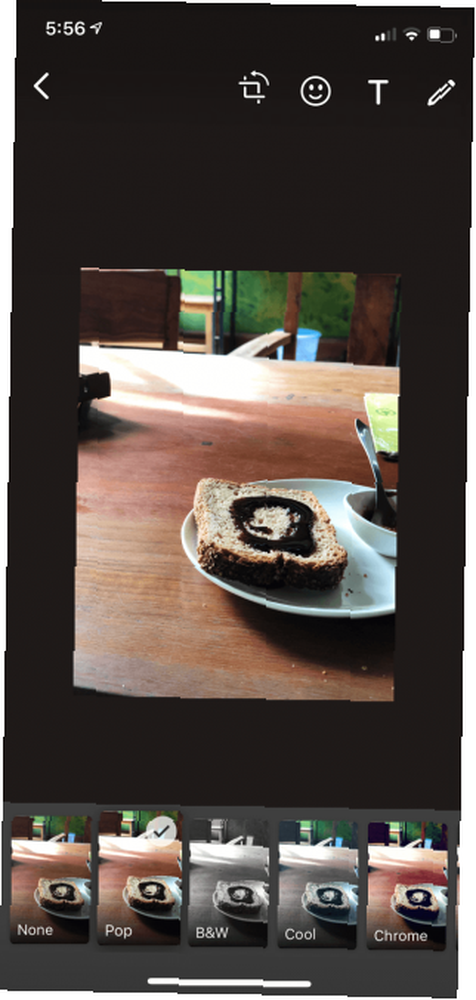
Otevřete sekci Stav a klepněte na ikonu Přidat do mého stavu tlačítko shora. Tím se otevře pohled kamery. Chcete-li vyfotografovat snímek, klepněte na tlačítko spouště. Chcete-li pořídit video, klepněte a podržte tlačítko spouště. Dvojitým klepnutím uprostřed přepínáte mezi fotoaparáty.
Chcete-li nahrát fotografii nebo video z galerie, klepněte na ikonu Galerie tlačítko zprava dole. Klepněte na ikonu Poslat tlačítko pro přidání do vašeho stavu.
Na WhatsApp Status můžete zveřejňovat videa až do 30 sekund. Pokud vyberete delší video, budete před zveřejněním vyzváni k jeho oříznutí. Pokud chcete zveřejnit video, které je delší než 30 sekund, můžete to udělat na několika blocích. Vyberte prvních 30 sekund v prvním stavu, dalších 30 sekund v další, atd.
4. Jak anotovat stav WhatsApp
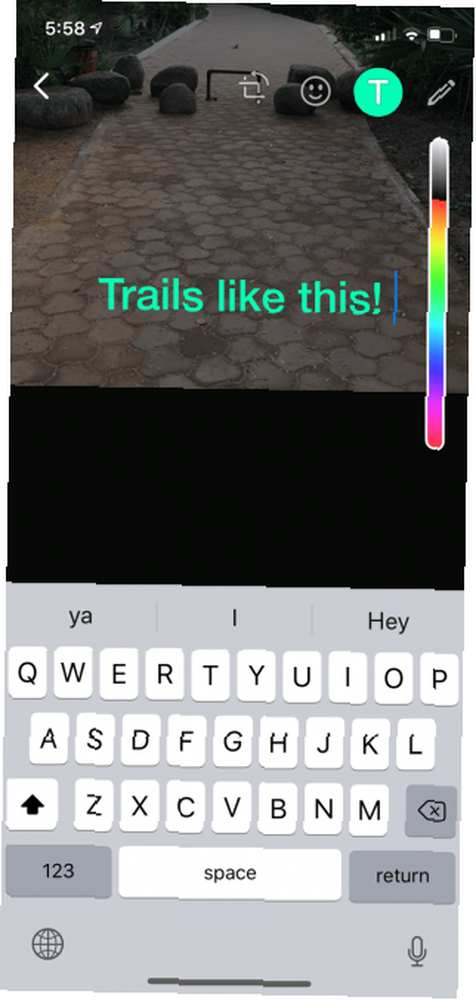
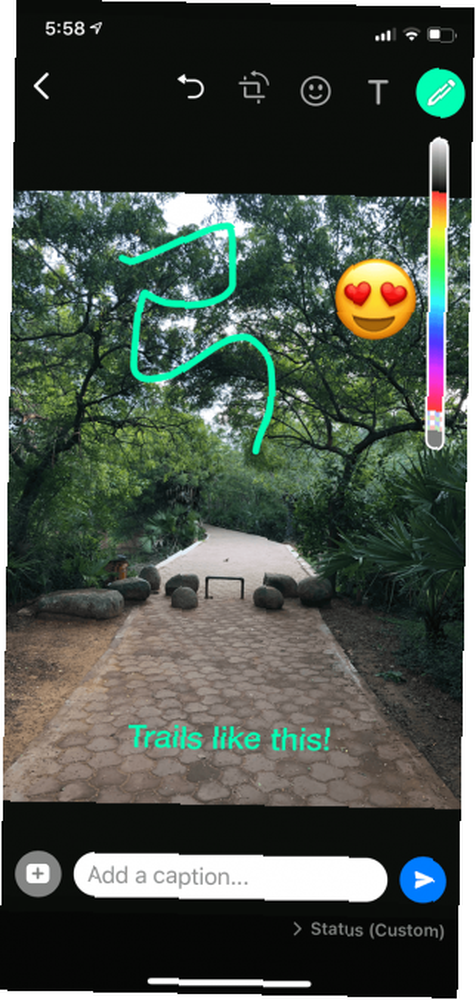
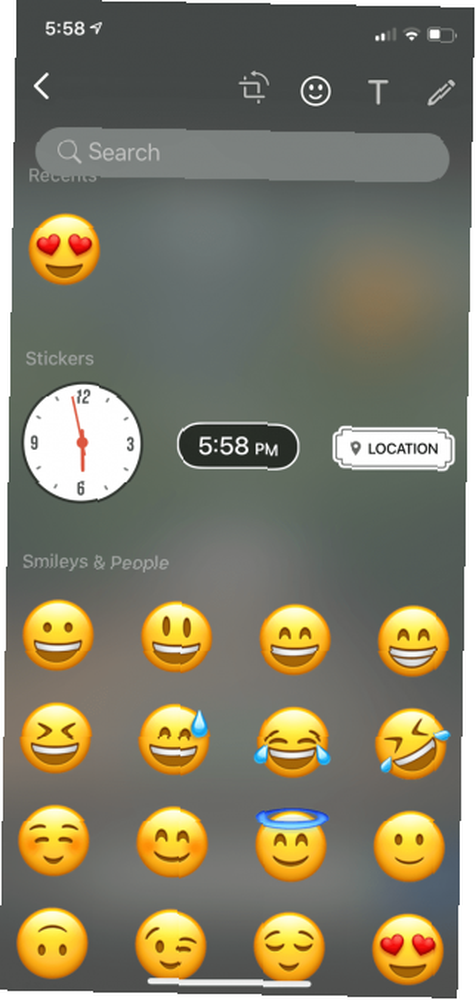
Nyní je čas přidat trochu zábavy do vašeho stavu WhatsApp. Nejlepší způsob, jak to udělat, je s emodži! Poté, co vyberete fotografii, ale než stisknete tlačítko Odeslat, uvidíte výběr možností úprav.
Klepněte na ikonu Tužka ikona čmáranice na obrázek v jakékoli barvě. Emoji ikona vám umožní přidat emodži do stavu. Text vám umožní zadat plovoucí text na fotografii nebo videu.
Nejlepší způsob, jak přidat text do stavu, je pomocí funkce titulku. Klepněte na ikonu Přidat titulek textové pole pro zadání textu. Až budete se svým stavem spokojeni, klepněte na ikonu Poslat tlačítko.
5. Jak zaúčtovat text a odkazy
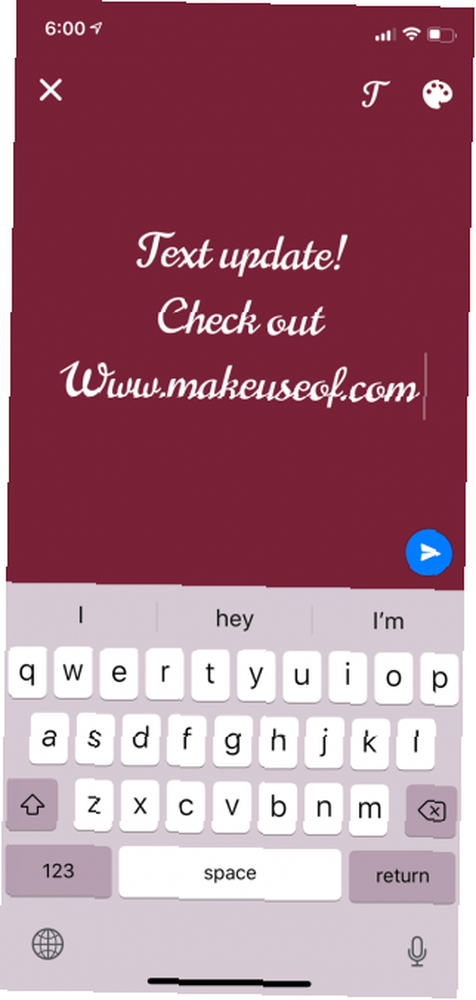

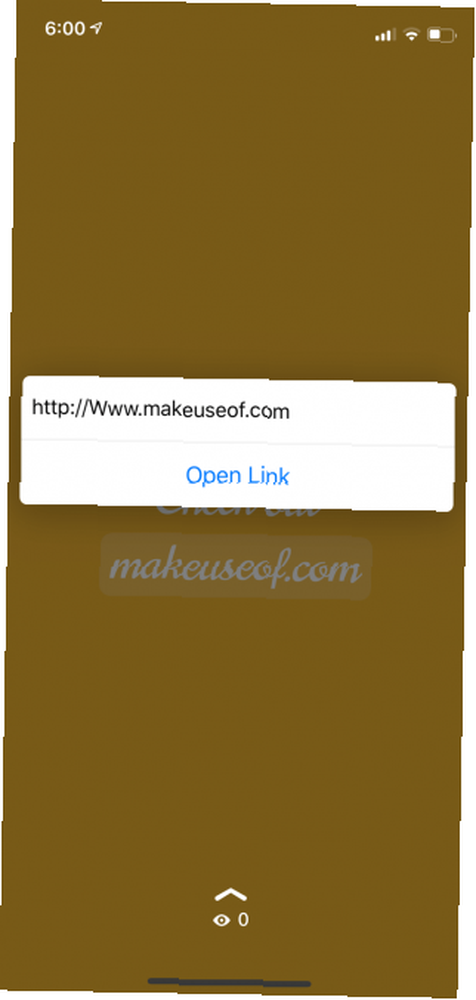
Když jste v sekci Stav, uvidíte dvě ikony; jedna ikona kamery a jedna ikona tužky. Klepnutím na ikonu tužky sdílíte aktualizaci textu. Můžete přímo začít psát aktualizaci stavu nebo můžete vložit vybraný text.
Klepněte na ikonu T ikonu v horní části pro změnu písma. Klepnutím na ikonu palety barev změníte barvu pozadí. Sem můžete vložit odkaz, který se zobrazí jako cíl, na který se lze připojit.
6. Jak skrýt stav WhatsApp před určitými lidmi
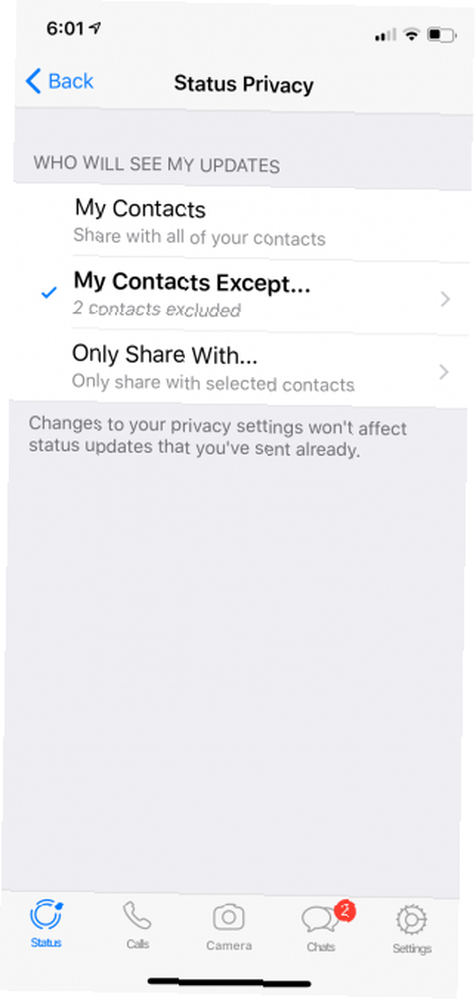
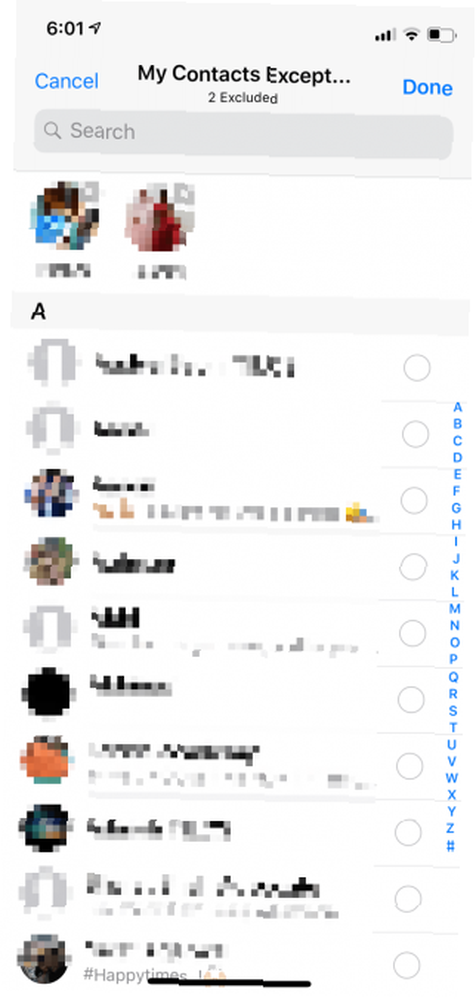
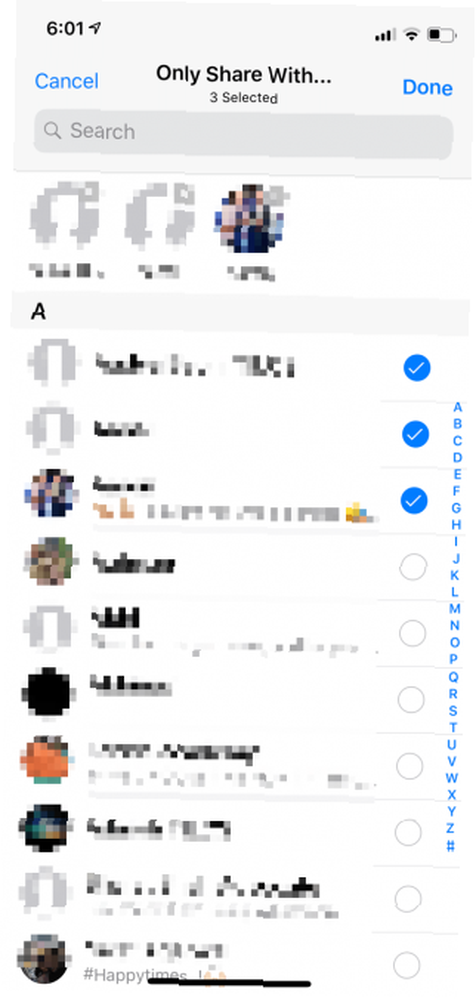
Každý z vaší rodiny, přátelé, spolupracovníci je na WhatsApp. A možná nebudete chtít zobrazovat svůj stav WhatsApp každému, kdo je ve vašem adresáři.
Díky možnosti Ochrana osobních údajů můžete stav skrýt před určitými kontakty nebo sdílet aktualizace pouze s určitými kontakty. V systému Android klepněte na tlačítko nabídky a vyberte možnost Stav soukromí. V iPhone klepněte na ikonu Soukromí tlačítko v pravém horním rohu obrazovky stavu.
Pokud chcete ze svého stavu vyloučit několik kontaktů, klepněte na ikonu Moje kontakty kromě a vyberte kontakty. Chcete-li sdílet svůj stav s několika přáteli, klepněte na ikonu Sdílet pouze s ... a přidejte vybrané kontakty.
7. Jak ignorovat stav WhatsApp
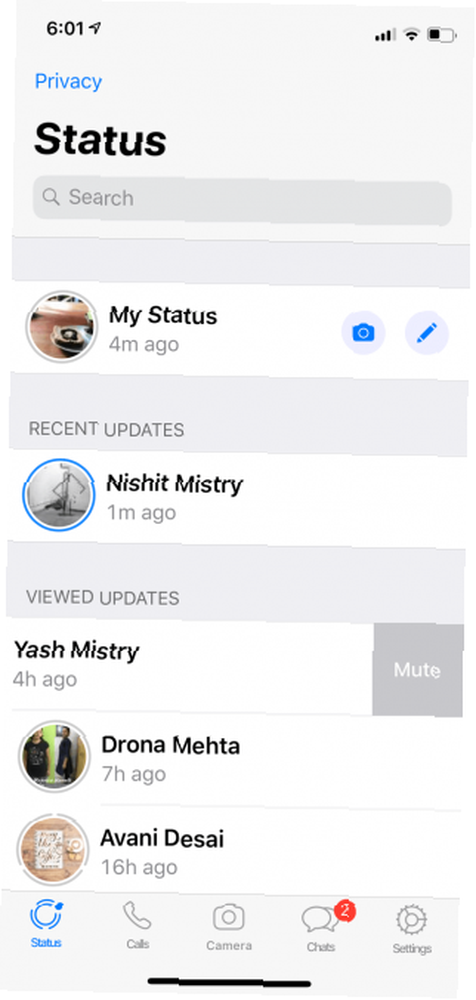
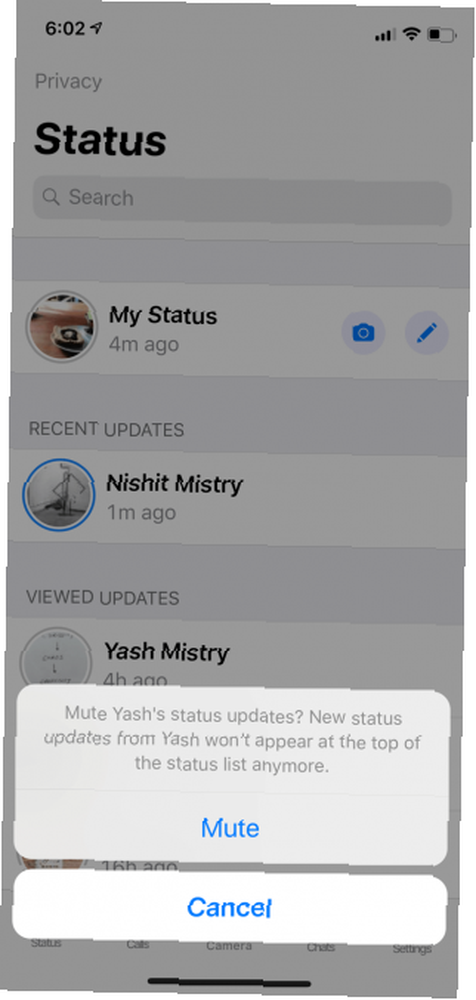
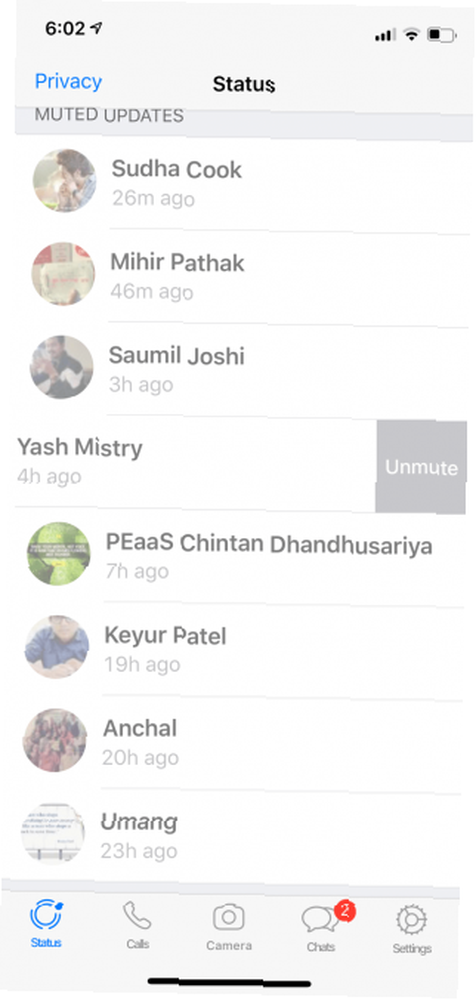
Pravděpodobně nechcete vidět, co váš instalatér zveřejňuje ve WhatsApp Status. Funkce ztlumení umožňuje skrýt aktualizaci stavu kontaktu z zdroje.
V systému Android klepněte a podržte jméno kontaktu v části Stav a vyberte možnost Ztlumit. V iPhonu přejeďte prstem vpravo na jméno kontaktu a klepněte na Ztlumit. Stejným postupem znovu zapněte zvuk.
8. Jak odesílat více fotografií najednou

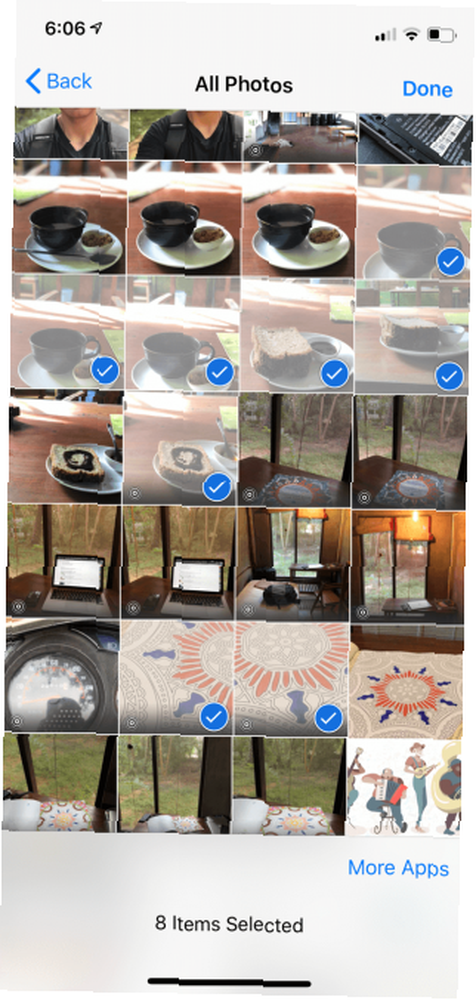
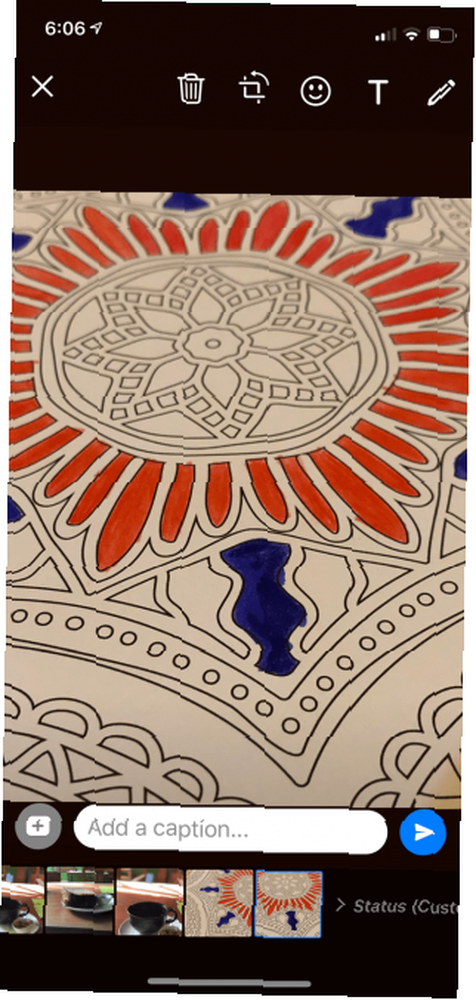
Můžete odeslat více stavů WhatsApp současně. Po výběru jedné fotografie nebo videa klepněte na ikonu + v levém dolním rohu a vyberte další fotografie nebo videa. Můžete publikovat až 30 aktualizací současně.
9. Jak odstranit stav WhatsApp
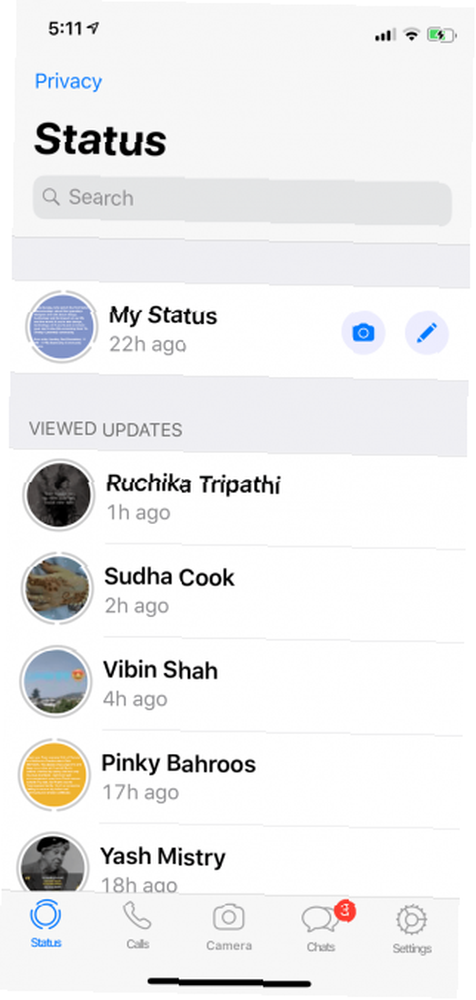
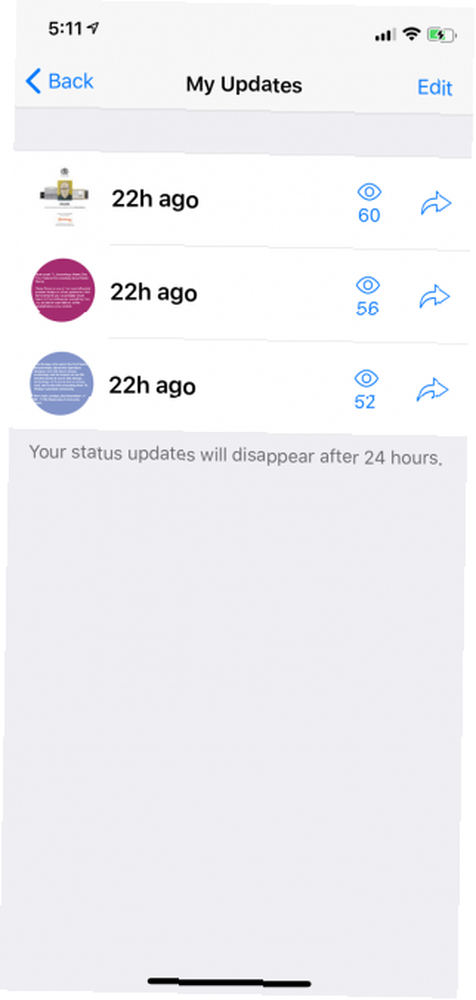
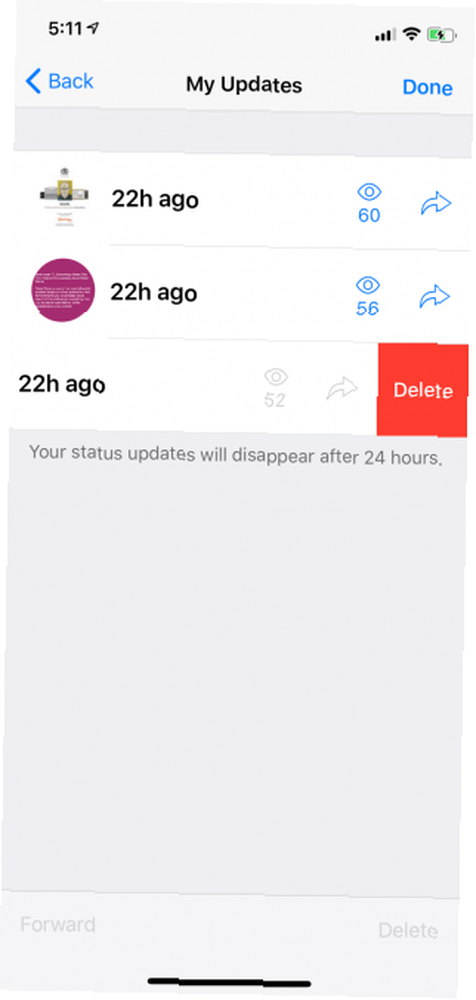
Pokud se vám nelíbí to, co jste zveřejnili, můžete jej také odstranit. V systému Android přejděte na Můj status a klepněte a podržte stav. Poté klepněte na ikonu Odpadky a vyberte Odstranit.
V iPhone klepněte na Můj status a poté přejetím doleva stav odhalíte Odstranit tlačítko.
10. Jak pořídit snímek obrazovky, aniž byste byli chyceni
Toto je jeden ze způsobů, jak se stav WhatsApp liší od příběhů Snapchat. Můžete pořídit snímek obrazovky jakéhokoli stavu WhatsApp, aniž byste uživatele upozornili. Nedělejte si starosti s tím, že vás někdo chytí za pořízení screenshotů. A pokud jste vlastně nikdy nic nesetkali, zde je návod, jak pořizovat screenshoty na Android Jak pořídit screenshot na Android: 5 nejlepších metod Jak udělat screenshot na Android: 5 nejlepších metod Zajímá vás, jak pořídit screenshot na Android? Ukážeme vám několik metod, jak zachytit, co je na obrazovce. .
Užijte si používání WhatsApp (bezpečně)
Nyní, když víte, co je WhatsApp Status a jak to funguje, můžete jej použít ke sdílení vrcholů svého dne se svými přáteli a rodinou.
Doporučujeme nejprve přejít do sekce soukromí a povolit přístup pouze svým blízkým přátelům a rodině. Tímto způsobem budete mít jistější sdílení částí svého dne ve WhatsApp Status. Pokud často zjistíte, že odesíláte stejné fotografie více skupinám, je to ideální případ použití WhatsApp Status.
WhatsApp Status je jen jednou z nových funkcí WhatsApp, která usnadňuje sdílení vašeho života s přáteli a rodinou. Je však opravdu důležité zajistit, aby vaše data WhatsApp byla nejprve plně zabezpečena. Začínáme podle našeho průvodce zabezpečením WhatsApp 8 tipů, jak zabezpečit WhatsApp bezpečnějším a soukromým 8 tipů, jak zabezpečit WhatsApp bezpečnějším a soukromým WhatsApp patří k nejrychleji rostoucím dostupným instant messengerům a téměř jako sociální síť. Pokud ji však používáte, zde je několik kroků, které byste měli podniknout, abyste ochránili vaši bezpečnost a soukromí. .











